Al usar Linux, muchas personas prefieren usar herramientas de línea de comandos en lugar de alternativas gráficas. Una de estas herramientas de línea de comandos es «Nano», un editor de texto simple y fácil de usar. Los editores de texto son herramientas que se pueden utilizar para editar cualquier documento de texto. Hay muchos editores de texto diferentes para elegir y una pequeña cantidad se instala de forma predeterminada en la mayoría de las distribuciones de Linux.
Para comprobar si Nano está instalado, puede ejecutar el comando “nano –version”. Si no ve un número de versión en respuesta, deberá instalarlo. El comando exacto que necesitará para instalar Nano variará según la distribución que esté utilizando. Si está utilizando un sistema basado en Debian como Ubuntu, el comando es «sudo apt-get install nano». Si está utilizando una distribución basada en RPM como CentOS, el comando que necesita es «yum install nano».
Cómo usar Nano
El primer paso para utilizar un editor de texto es abrir un documento. Puede abrir Nano simplemente ejecutando el comando «nano» o especificar un nombre de archivo con «nano [filename]». Si no especifica un nombre de archivo, Nano abrirá un nuevo archivo y deberá asignarle un nombre al guardarlo. Si especifica un nombre de archivo, Nano abrirá ese archivo si existe, si el nombre de archivo no existe, Nano siempre se abrirá y rellenará previamente ese nombre de archivo cuando vaya a guardar el documento.
Sugerencia: en las distribuciones de Linux, las extensiones de archivo como «.txt» no hacen ninguna diferencia, todas son parte del nombre del archivo. No tiene que preocuparse por los tipos de archivos que Nano puede editar, siempre que sea un archivo de texto, funcionará bien. Si usa extensiones de archivo para lenguajes de programación, Nano puede resaltar la sintaxis, lo que facilita ver qué texto hace qué.
Nano tiene una lista de atajos de teclado en la parte inferior que pueden ayudarlo a realizar funciones. El símbolo del cursor “^” delante de las teclas de método abreviado significa que debe presionar la tecla de comando. Las teclas de método abreviado más importantes que debe conocer son «Ctrl + O» y «Ctrl + X», que guardan y salen respectivamente.
Sugerencia: Si intenta cerrar un documento sin guardar, se le preguntará si desea guardar, presione «Y» o «N» que significa «Sí» y «No» respectivamente. Si cambia de opinión acerca de querer guardar, presione «Ctrl + C» para cancelar, de lo contrario, escriba un nombre de archivo o acepte el nombre actual, luego presione Entrar para guardar el documento. Si cierra accidentalmente Nano con «Ctrl + Z», no se preocupe, simplemente ponga el proceso en reposo, puede volver a abrirlo sin perder ningún dato escribiendo el comando «fg».
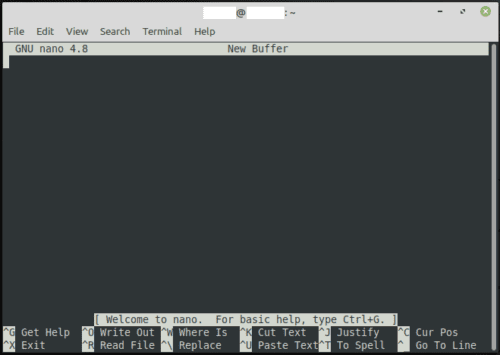 Nano muestra una selección de atajos de teclado en la parte inferior de la ventana.
Nano muestra una selección de atajos de teclado en la parte inferior de la ventana.
Puede usar Nano fácilmente con estas herramientas, pero hay algunos atajos y teclas adicionales que pueden ser útiles. «Ctrl + G» abrirá un documento de ayuda que explica lo que hacen todos los atajos de teclado. Puede salir de este modo presionando «q». “Ctrl + A” y “Ctrl + E” le permiten saltar al principio o al final de la línea, respectivamente. «Ctrl + W» le permite buscar una cadena en el documento actual. «PageUp» y «PageDown» desplazarán el documento.